Lorsque le résultat d'impression ne correspond pas aux attentes

Lors de la confirmation ou de la modification des paramètres dans [Paramètres], appuyez sur [Accueil] (
 ) après avoir fermé [Paramètres].
) après avoir fermé [Paramètres].
Lorsque l'apparence de l'image imprimée ne correspond pas aux attentes
Condition | Cause | Solution et référence |
|---|---|---|
Des lignes blanches apparaissent sur l'image imprimée. | La vitre anti-poussière est sale. | Nettoyez la vitre anti-poussière. |
Des bandes blanches apparaissent sur un film transparent. | De la poudre de papier s'est détachée du papier et adhère au film transparent. | Essuyez les deux côtés du film transparent avec un chiffon sec. |
Des points blancs ou des traînées en forme de petites gouttes d'eau apparaissent sur l'image copiée. | L'humidité du papier s'est évaporée et condensée à la surface. |
|
L'image imprimée est décolorée. | [Économie de toner] est spécifié dans le pilote d'impression. | Désactivez [Économie de toner] dans le pilote d'impression. |
Du papier rugueux ou avec une surface traitée a été utilisé. | Utilisez le papier recommandé. | |
Le papier contient trop d'humidité. | Utilisez du papier qui a été stocké dans un environnement sec. | |
Le réglage de la couleur n'est pas correctement configuré sur l'appareil. | Exécutez l’élément de configuration suivant.
| |
Le toner est vide. | Lorsque le message “Ajouter du toner” s'affiche à l'écran, remplacez le toner. | |
L'image présente des bavures lorsque vous frottez votre doigt sur le papier délivré en sortie. (Le toner n'est pas correctement fusionné au papier) | Le paramétrage du type de papier n'est pas défini correctement lors de l'utilisation d'un papier non-standard comme un papier épais. | Modifiez le [Type de papier] ou le [Type de papier] dans le pilote d'impression. |
Des points blancs apparaissent sur l'image imprimée. | Le papier contient trop d'humidité. | Utilisez du papier qui a été stocké dans un environnement sec. |
Les couleurs ne sont pas imprimées comme demandé. | La fonction de traitement d'image de l'appareil a été utilisée lors de l'impression sous Windows. | Dans le pilote d'impression, changez « Vectoriel/Raster » en [Raster] dans l'onglet [Paramètres détaillés] |
Un document couleur est imprimé en noir et blanc. | L'impression couleur n'est pas configurée dans le pilote d'impression. |
|
La photo imprimée a un aspect granuleux. | La résolution de l'image a été réduite par l'application lors de l'impression. |
|
Les lignes continues ou pointillées sont floues. | Un motif de trame approprié n'est pas défini dans le pilote d'impression. |
|
Les lignes fines ne sont pas imprimées ou sont imprimées de façon fragmentée ou irrégulière. | Le brossage est spécifié sur le document. |
|
Les images sont penchées au moment de l'impression. | Le papier a été chargé de façon inclinée. | Vérifiez si les guides latéraux du bac source sont réglés correctement. |
Les marges du haut varient sur les images copiées. | Le papier chargé pour la copie est trop fin ou trop épais. | Vérifiez l'épaisseur de papier qui peut être utilisée sur l'appareil. Formats et types de papier recommandés Lorsque le grammage papier est proche du grammage minimal ou maximal, spécifiez "Grammage papier » en conséquence dans les éléments de configuration suivants.
|
Une image est partiellement imprimée ou une page supplémentaire est imprimée. | Un papier de format plus petit que l'image est spécifié dans le pilote d'impression. | Vérifiez que le format du papier défini dans [Imprimer sur ] ou [Format papier ] dans le pilote d'impression correspond au format du papier défini dans le document. Si un papier de même format n'est pas disponible, réduisez ou augmentez le format de l'image. Redimensionnement des données pour les ajuster au format papier défini |
La mise en page est mal alignée ou le dernier caractère de la page est imprimé sur la page suivante. | La zone d'impression définie sur le document dépasse la zone imprimable maximale de l'appareil. |
|
Certains caractères spécifiques, comme des caractères définis par l'utilisateur, ne sont pas imprimés correctement. (altération du texte) | La fonction de traitement d'image de l'appareil a été utilisée lors de l'impression sous Windows. | Dans le pilote d'impression, changez « Vectoriel/Raster » en [Raster] sur l'onglet [Paramètres détaillés] |
Des caractères ne sont pas imprimés correctement lorsqu'un fichier PDF est imprimé depuis une carte SD ou un périphérique de mémoire flash USB. (texte altéré) | La police n'est pas intégrée au fichier PDF. | Intégrez la police au fichier PDF. |
Lorsqu'un papier ne peut pas être chargé ou éjecté comme spécifié
Condition | Cause | Solution et référence |
|---|---|---|
Il est impossible de charger le papier depuis le magasin papier spécifié sur le panneau de commande ou l'impression selon l'orientation papier définie sur le bac source est impossible. | [Pilote/Commande] est spécifié dans les Paramètres de priorité du magasin. |
|
Un document est imprimé sur un papier qui est différent du format papier ou du type de papier définis dans le pilote d'impression. | Le magasin papier chargé avec du papier du format ou du type spécifiés dans le pilote d'impression n'est pas disponible ou le papier n'est pas chargé dans le magasin lorsque la [Reprise automatique] est spécifiée. |
|
Le papier se froisse. | Le papier est trop mince. | Utilisez le papier recommandé. |
Le papier contient trop d'humidité. | Utilisez du papier qui a été stocké dans un environnement sec. | |
Le papier n'est pas placé correctement sur l'appareil. | Consultez les éléments à vérifier lorsque des incidents papiers se produisent fréquemment et vérifiez que le papier est correctement chargé. | |
Les bords du papier ont tendance à se recourber. | Un autre papier que celui recommandé a été utilisé. | Utilisez le papier recommandé. |
Le papier contient trop d'humidité. | Utilisez du papier qui a été stocké dans un environnement sec. | |
Le papier n'est pas placé correctement sur l'appareil. | Consultez les éléments à vérifier lorsque des incidents papiers se produisent fréquemment et vérifiez que le papier est correctement chargé. | |
Le papier éjecté n'est pas aligné. | Le papier n'est pas placé correctement sur l'appareil. | Consultez les éléments à vérifier lorsque des incidents papiers se produisent fréquemment et vérifiez que le papier est correctement chargé. |
Lors de l'utilisation du réceptacle de tri décalé interne, le support papier sur le bac de la sortie papier est incliné vers l'arrière ou l'avant de l'appareil. | Alignez le support papier avec la direction d'éjection du papier. 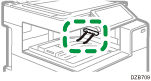 | |
Le papier est éjecté vers le magasin supérieur du finisseur en cas d'utilisation du Finisseur livret SR3290 ou du Finisseur SR3280. | Cela peut se produire lorsque vous imprimez sur du papier gondolé ou du papier insuffisamment rigide. Sélectionnez le réceptacle de tri décalé du finisseur comme réceptacle de sortie. | |
Plus d'une feuille est éjectée à la fois. (alimentation multifeuille) | Les feuilles de papier adhèrent trop les unes aux autres. | Déramez soigneusement les feuilles avant de les charger dans le magasin papier. |
Impossible d'imprimer recto/verso. | Le papier spécifié est trop épais ou trop fin. | Vérifiez l'épaisseur de papier prise en charge par l'impression Recto/Verso et chargez le papier dans le magasin. |
Un Type de papier qui n'est pas pris en charge par l'impression Recto/Verso est spécifié dans le magasin papier à utiliser ou le papier n'est pas défini comme la cible de l'impression Recto/Verso. | Vérifiez "Type de papier" et "Appliquer R/V" dans les éléments de configuration suivants.
| |
Les enveloppes ne sont pas chargées, un double chargement ou un incident papier se sont produits. | Les enveloppes sont gondolées. | Corrigez les courbures sur les enveloppes et chargez-les correctement dans le magasin. |
Autres problèmes
Condition | Cause | Solution et référence |
|---|---|---|
L'appareil met du temps à commencer l'impression de la première page après en avoir reçu l'instruction. | L'appareil était en mode veille prolongée ou en mode arrêt de l'unité de fusion et met beaucoup de temps à sortir du mode. |
|
L'impression d'une page prend beaucoup de temps. | Le document à imprimer contient de nombreuses photos ou images et le traitement du document sur l'ordinateur prend beaucoup de temps. |
|
L'impression d'une page prend beaucoup de temps. (connexion LAN sans-fil) | La réception est mauvaise. | Déplacez l'appareil ou retirez les obstacles entre l'appareil et l'ordinateur et vérifiez si la situation s'améliore. |
D'autres appareils Wi-Fi interfèrent avec l'appareil. | Mettez les autres appareils Wi-Fi hors tension et vérifiez si la situation s'améliore. | |
Un autre appareil qui utilise des ondes radio de la même fréquence, tel qu'un four à micro-ondes ou un téléphone sans fil, interfère avec l'appareil. | Éteignez ces appareils et vérifiez si la situation s'améliore. | |
L'impression suspendue redémarre à partir du milieu. | [Délai expiré E/S] est défini comme court. | Augmentez la valeur spécifiée dans les éléments de configuration suivants.
|
Une option reliée à l'appareil n'est pas reconnue correctement. | La communication bidirectionnelle n'est pas activée dans le pilote d'impression lors d'une connexion via USB sous Windows. | Effectuez un clic droit sur l'icône de l'appareil sur l'écran « Appareils et imprimantes » et affichez les propriétés de l'imprimante. Cochez la case [Enable bidirectional support] dans l'onglet [Port]. Installer le pilote d'impression pour la connexion USB (OS X/macOS) |
Les options ne sont pas configurées lors de la connexion via USB sous OS X/mac OS. | Les options ne sont pas reconnues automatiquement lorsque l'appareil est connecté via USB sous OS X/mac OS. Sélectionnez l'option relative à l'appareil dans [System Preferences...] | |
Les fonctions Combinaison, Livret ou Agrandissement automatique ne fonctionnent pas correctement. | L'orientation de l'original et les paramètres du format définis dans le pilote d'impression ne correspondent pas aux paramètres du document. | Vérifiez la correspondance entre l'orientation de l'original et les paramètres du format. |

 (principalement l'Asie) :
(principalement l'Asie) : (principalement l'Amérique du Nord)
(principalement l'Amérique du Nord)